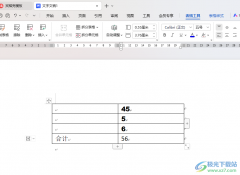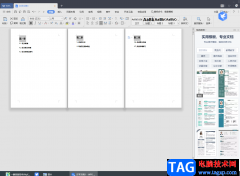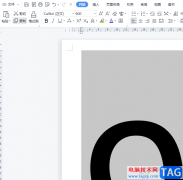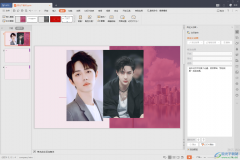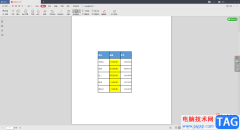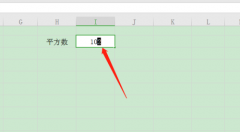在wps软件中有很多的常用功能和一些不常用的功能,因此小伙伴们在使用的过程中难免会出现一些自己不会操作的功能,比如怎么将表格内容垂直显示,这就让一些小伙伴比较苦恼了,在wps word文档中的小工具是非常多的,有的同一种操作可以通过多种功能来使用,如果你想要让插入的表格和内容垂直显示的话,你可以通过先将表格选中之后,再进行复制,之后新建一个空白文档,通过选择性粘贴功能,将表格以图片的形式进行粘贴就可以了,之后你就可以根据自己的需要将表格进行垂直旋转就好了,此外还可以直接将表格中的文字设置一个文字方向也是可以的,下方是关于如何使用wps Word文档将表格垂直显示的具体操作方法,如果你需要的话可以和小编一起来看看方法教程,希望可以对大家有所帮助。
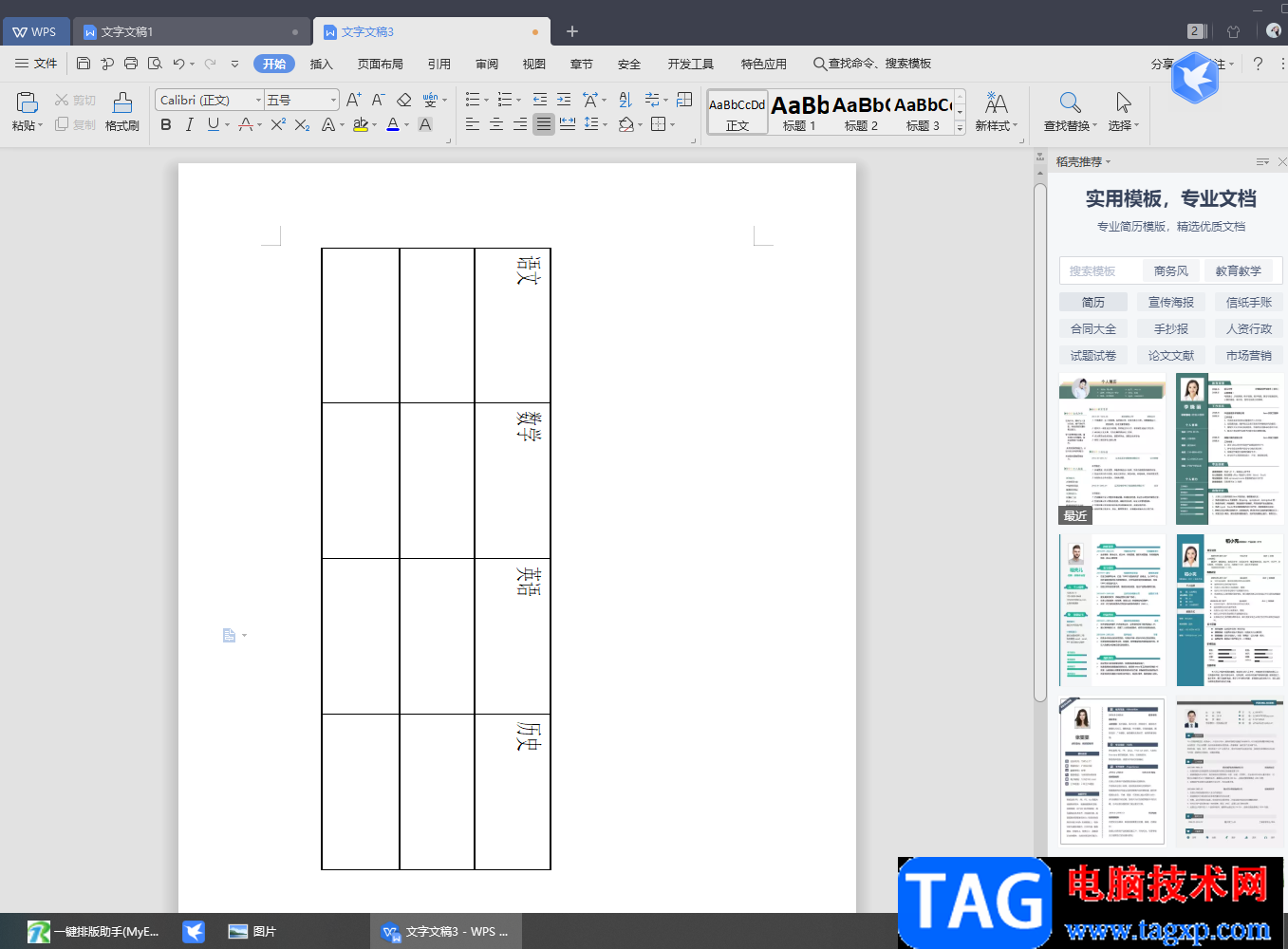
方法步骤
1.首先小编需要在文档中插入一个表格,并且在表格中输入需要编辑的文字内容,如图所示。
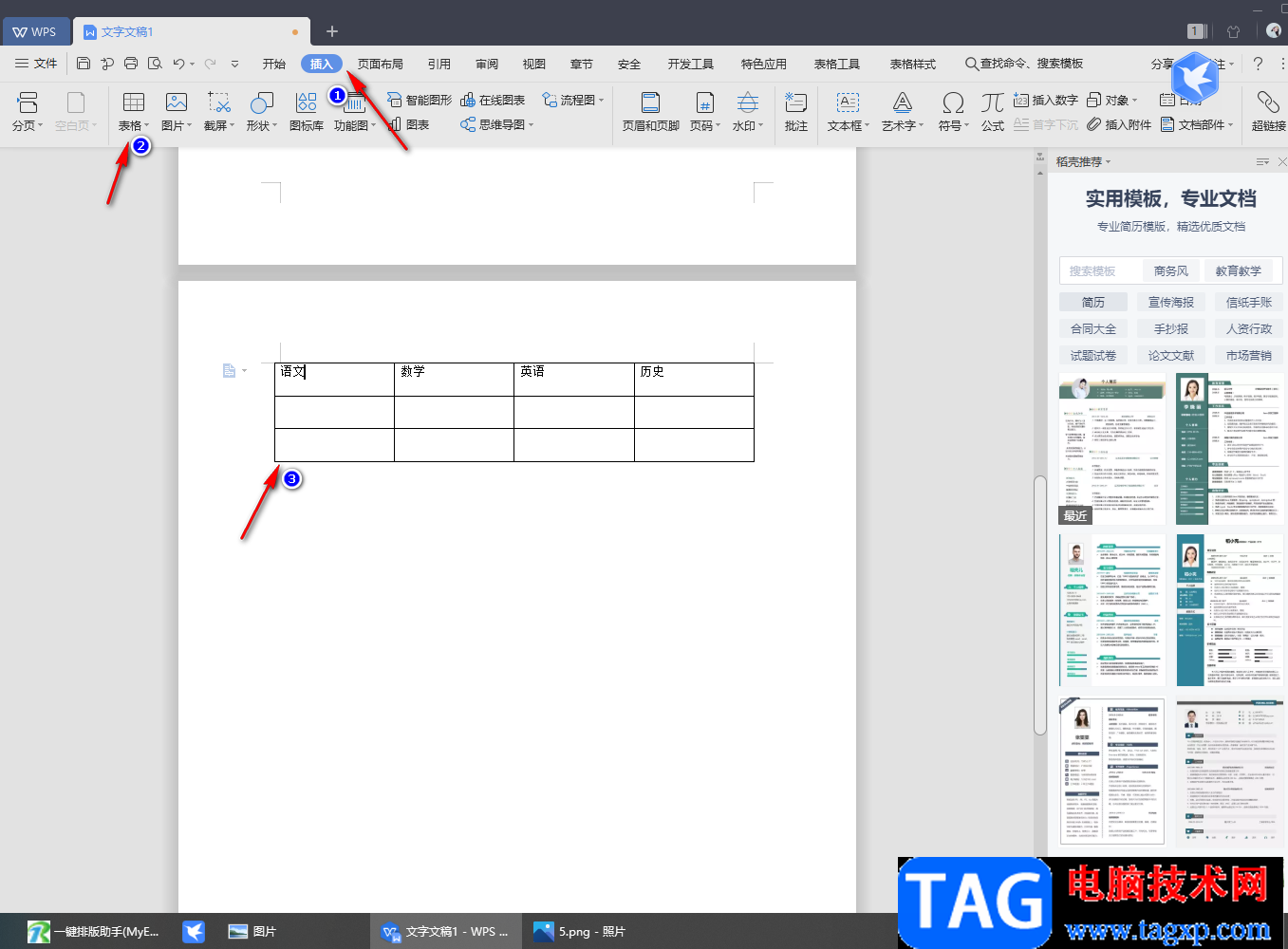
2.然后再将表格选中,并且用鼠标右键将表格点击一下,在打开的菜单选项中点击【复制】选项。
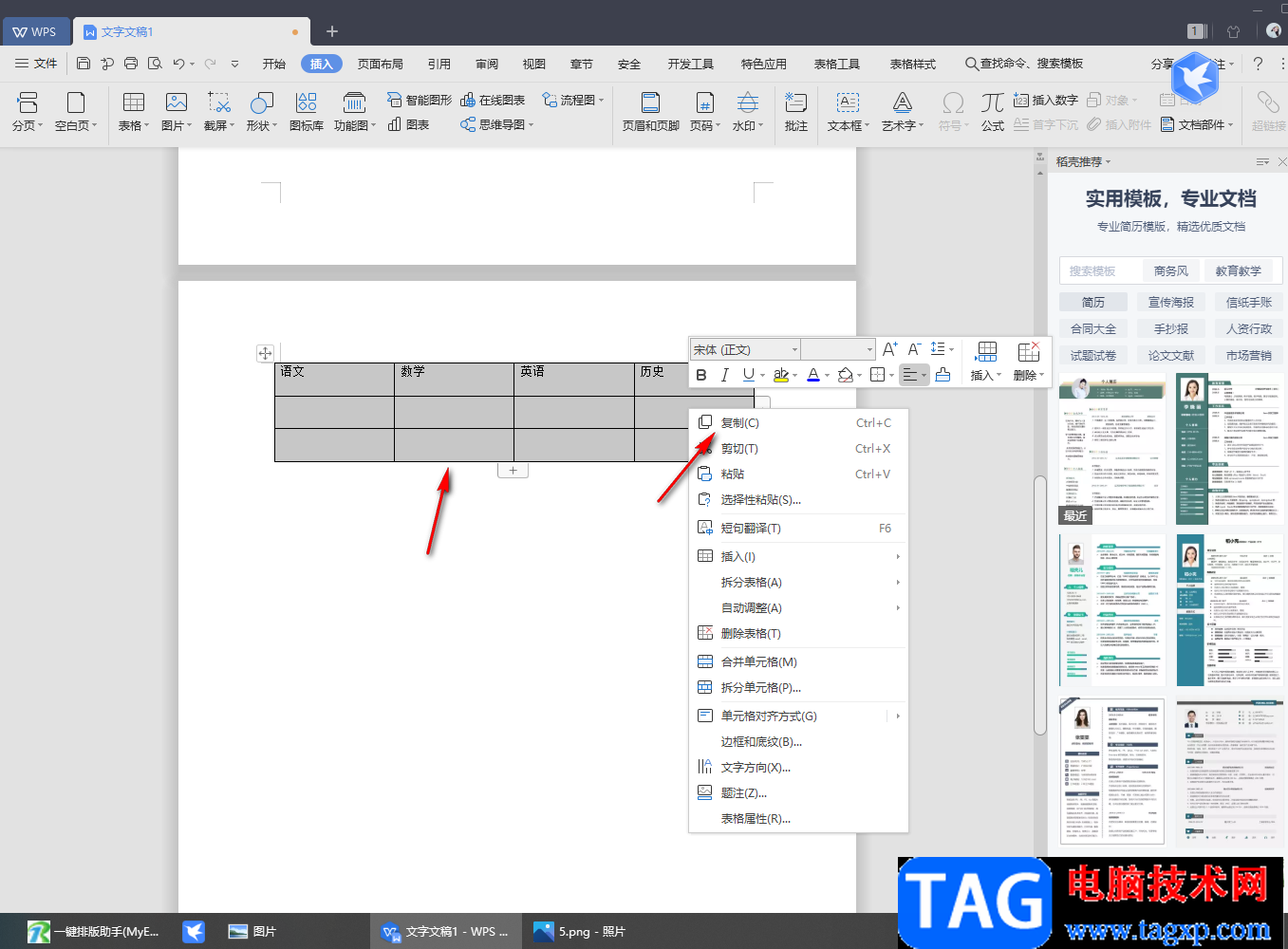
3.将表格复制之后,这时我们需要新建一个空白的Word文档,然后在空白文档的【开始】选项卡下,在左侧上方将【粘贴】的下拉按钮点击打开,选择【选择性粘贴】。
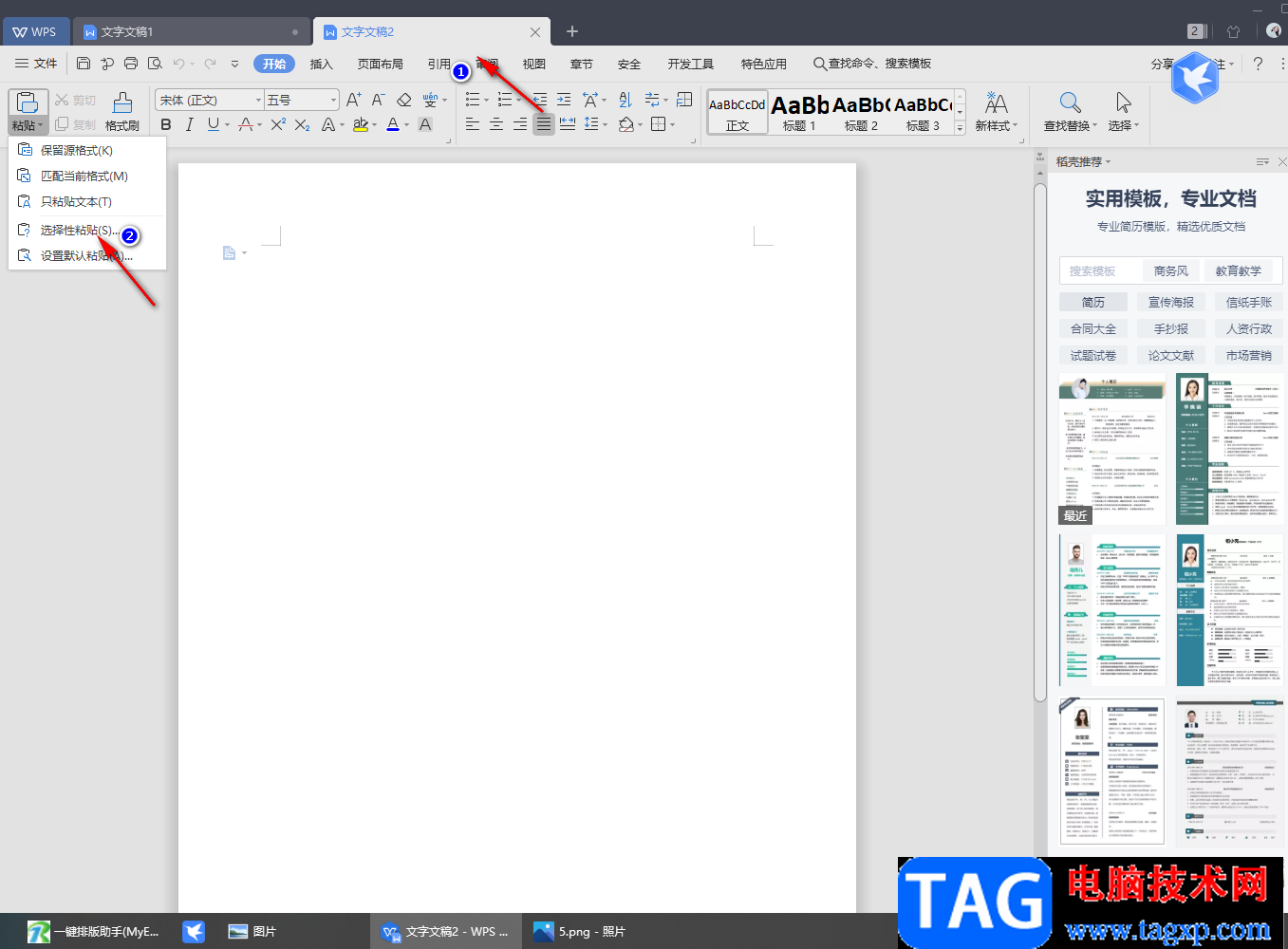
4.之后会弹出一个选择性粘贴的窗口,你需要在该窗口中将【粘贴】勾选上,然后选择【图片Windows元文件】,之后点击确定。
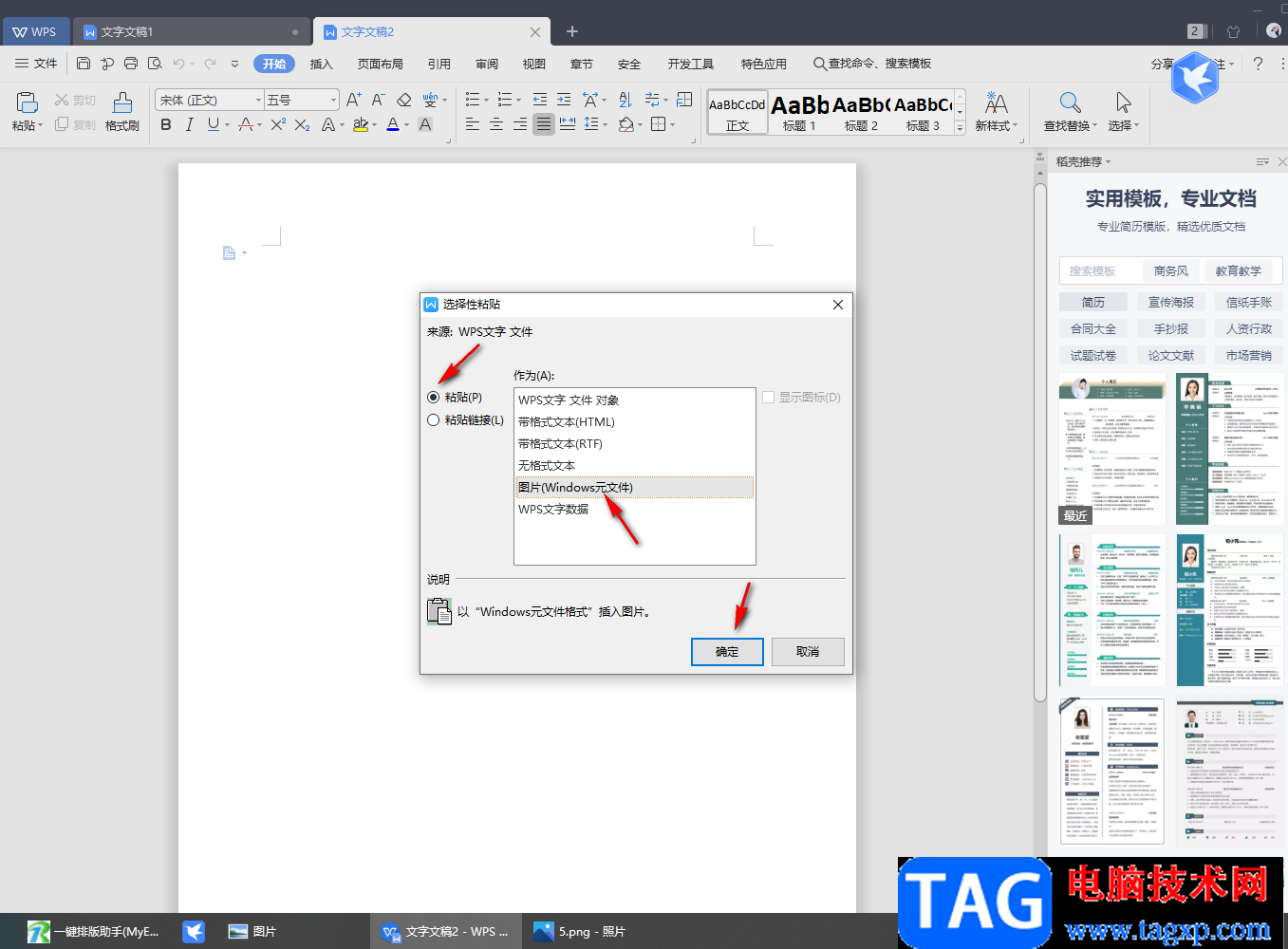
5.那么我们的表格就以图片的形式粘贴到空白文档中了,这时你可以用鼠标点击表格上的旋转按钮进行旋转90度即可。
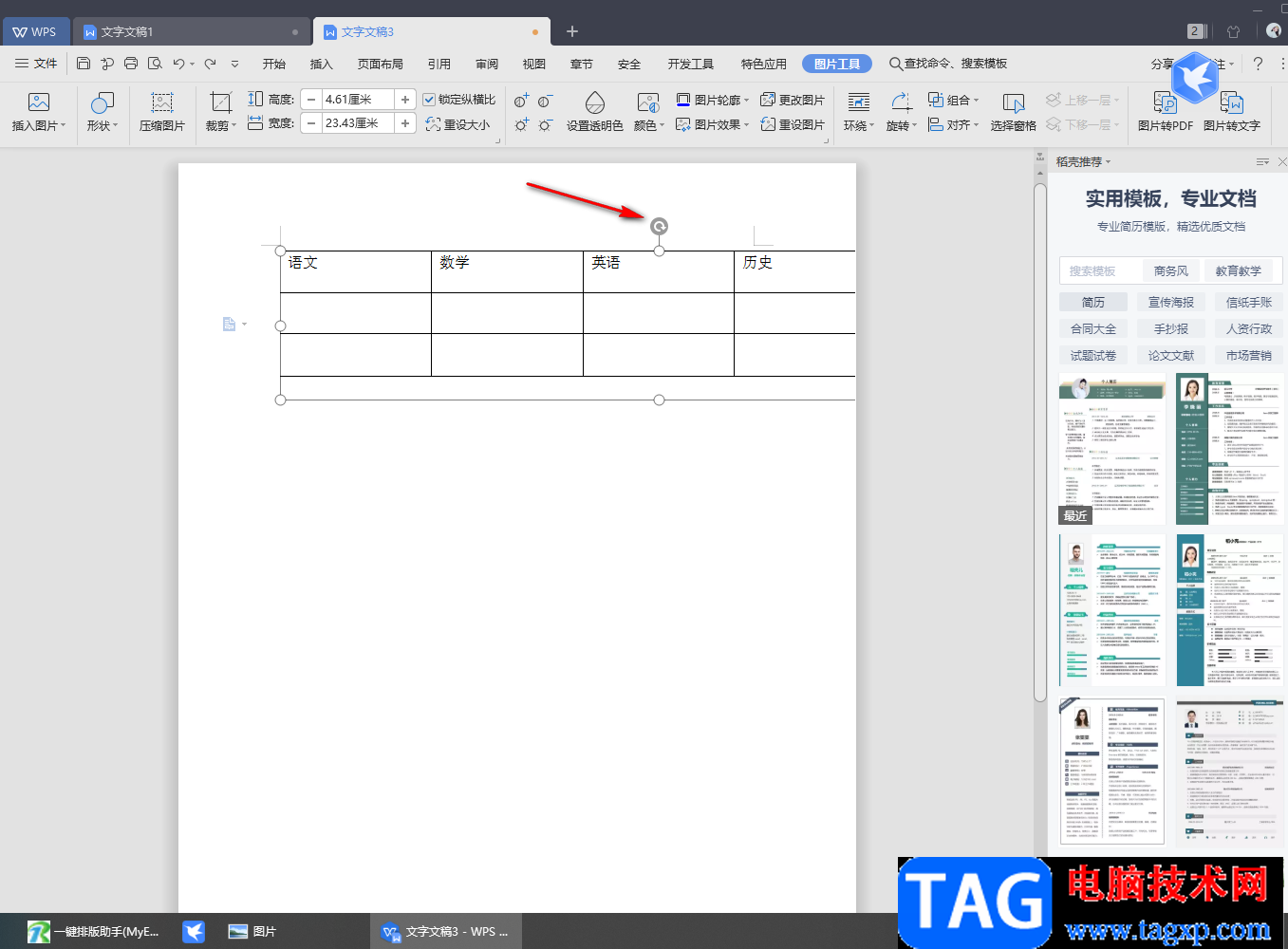
6.旋转之后,你可以用鼠标将表格的边框拉大或者缩小,根据自己的需要来操作,之后你可以将表格进行复制,然后粘贴到原来的Word文档中就可以了。
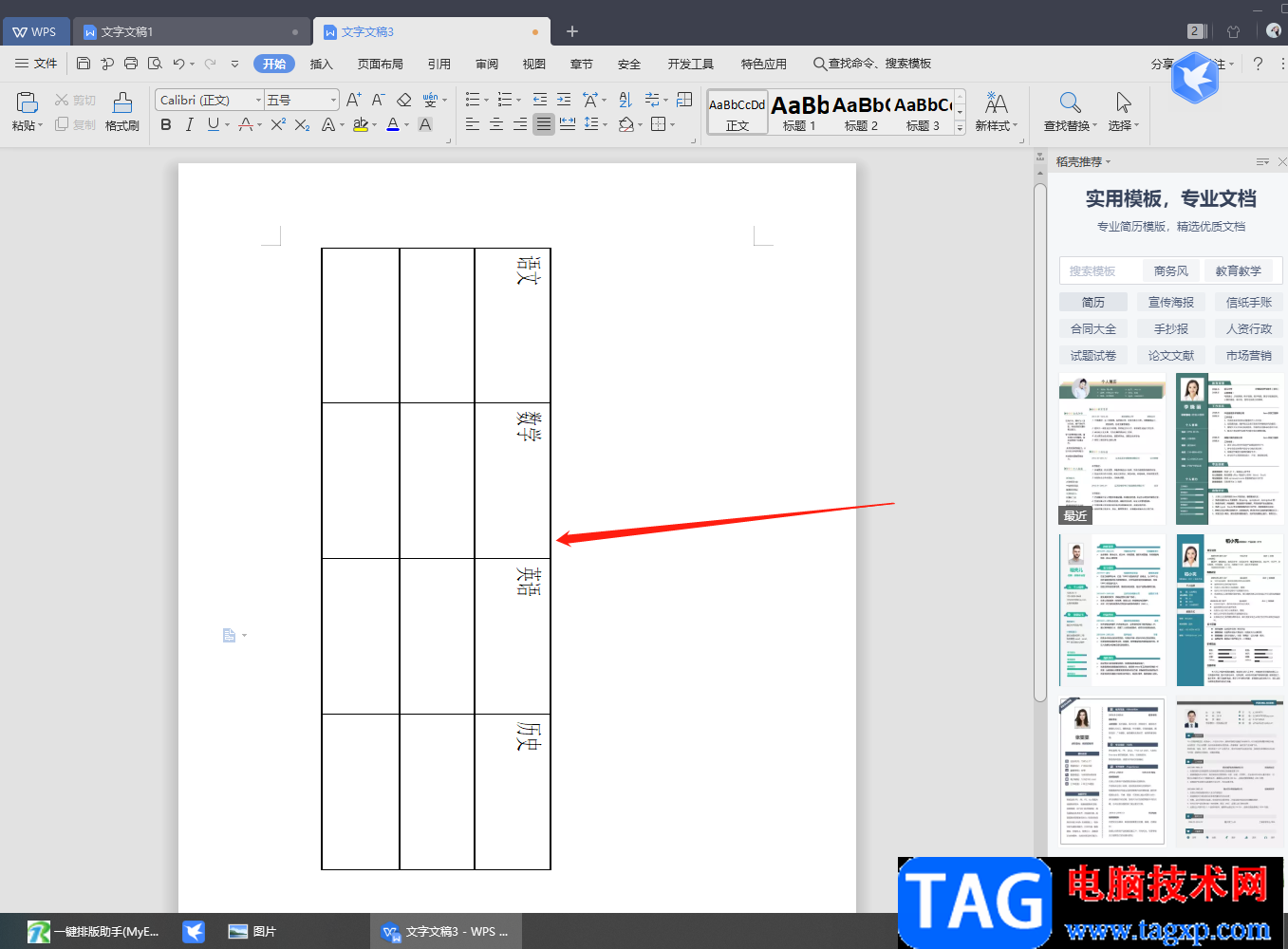
7.此外,你还可以直接在文档中插入一个表格,调整好表格的行高和列宽,然后在表格中编辑好文字内容,然后选中表格,并且用鼠标右键,在打开的选项中选择【文字方向】。
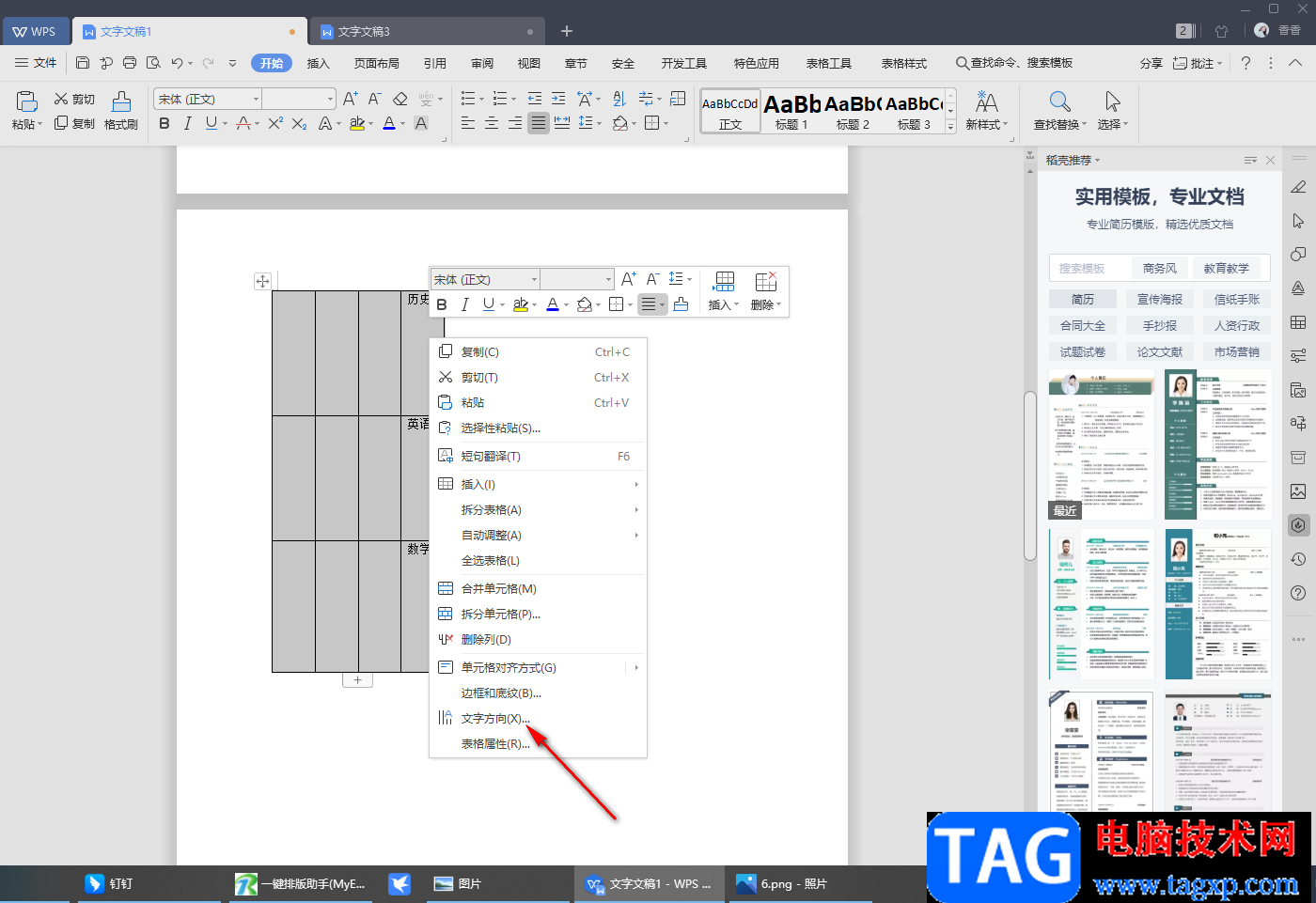
8.之后,在该窗口中选择一个垂直的文字方向,接着点击确定。
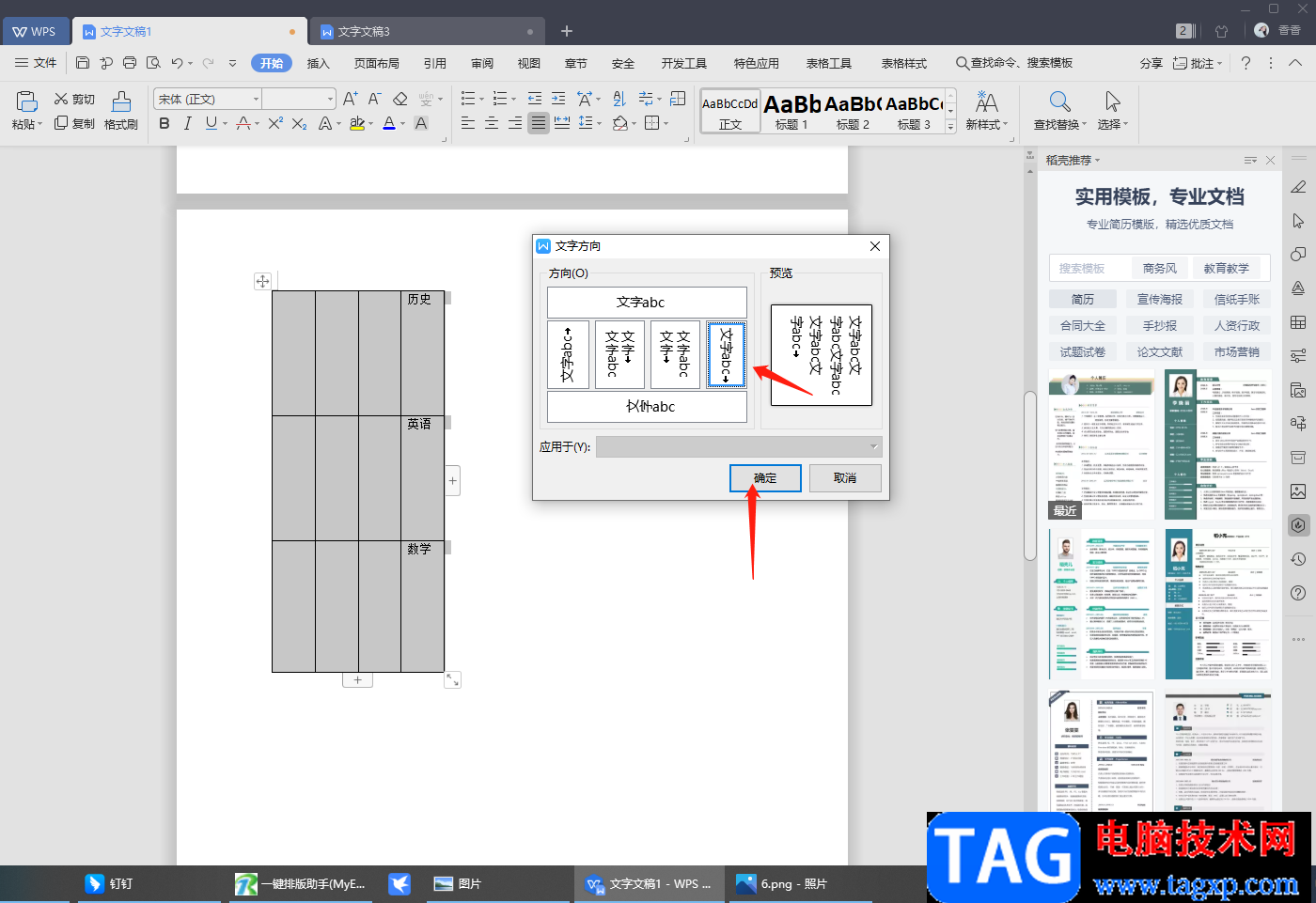
9.这时你也会得到一个表格垂直的样式,如图所示。
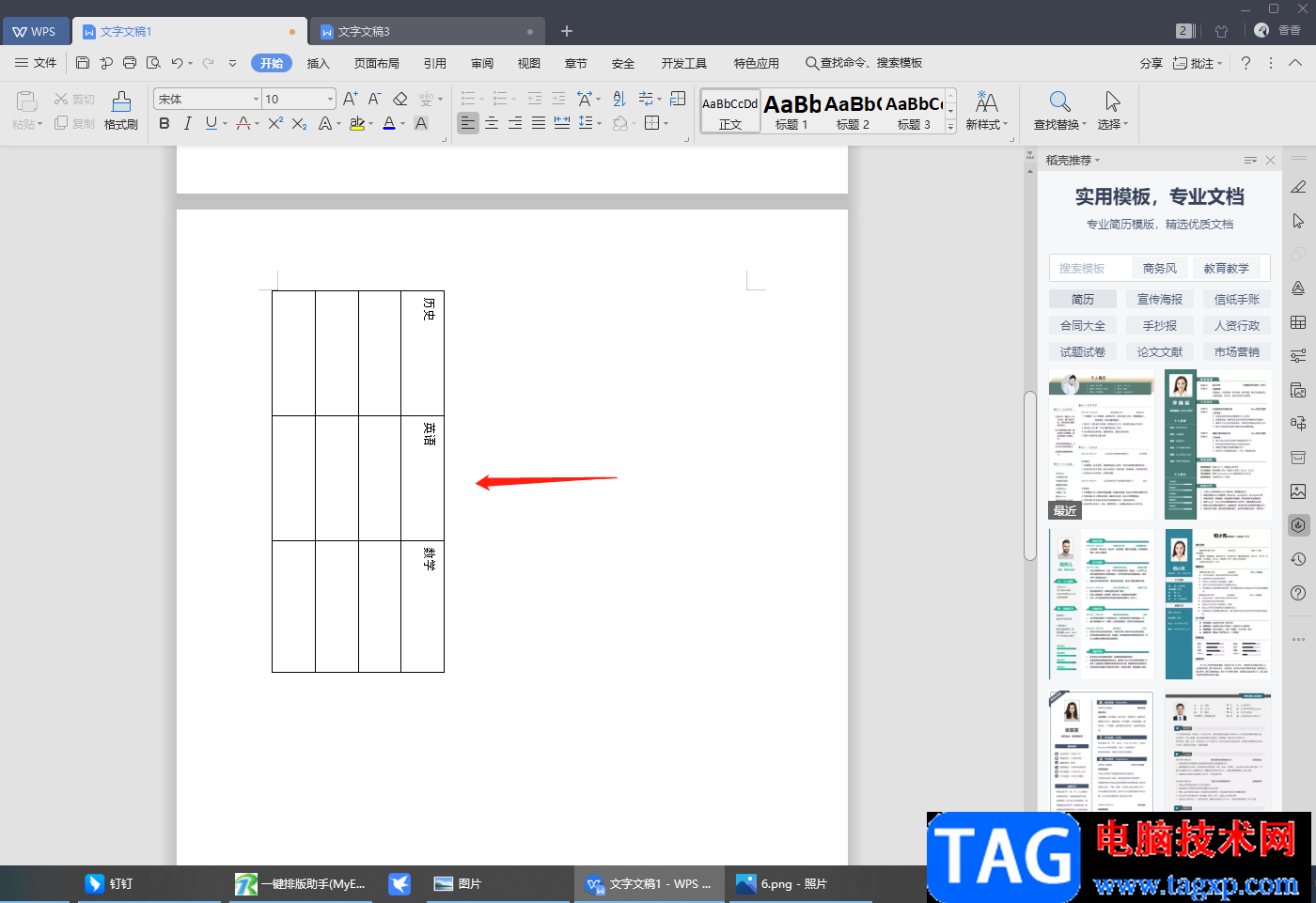
以上就是关于如何使用wps Word文档将表格垂直显示的具体操作方法,我们可以在wps Word文档中插入表格,并且可以在表格中编辑文字,如果你想要让表格内容垂直显示的话可以通过小编分享的方法来操作就好了,以上是两种可以操作的方法,需要的话就试试吧。